Corregir una distorsión en un libro
En el caso de una imagen digitalizada que se ha guardado como una doble página, como las procedentes de un libro o revista, incluidos los datos de trabajo necesarios para la corrección en el modo de corrección de imagen de libro, puede corregir la distorsión de la imagen digitalizada.
La imagen digitalizada se corrige justo después de digitalizar el documento o cuando la imagen digitalizada se importe a ScanSnap Home.
CONSEJO
Para corregir una distorsión, es necesario detectar la forma del libro.
Cuando digitaliza un libro, puede que no se detecte la forma del libro en los siguientes casos.
Cuando el libro que se va a digitalizar se sujeta fuera de las áreas apropiadas 
Cuando el libro se digitaliza sin la almohadilla de fondo 
Cuando el libro que se va a digitalizar está abierto y colocado boca abajo 
Cuando el libro que se va a digitalizar está colocado en vertical 
Cuando se digitaliza un libro que no es rectangular o cuadrado 
Cuando se digitaliza un libro que tiene un color de fondo diferente al blanco (como un cómic) 
Cuando se digitaliza un libro que tiene un margen muy estrecho (como un catálogo o una revista) 
Cuando se digitaliza un libro de un tamaño menor a A5 (148 × 210 mm/5,83 × 8,27 pda.) a doble página 
CONSEJO
-
Si corrige una imagen en el modo de corrección de imagen de libro después de editarla en el modo de retoque de puntos, se sobreescribirán las correcciones hechas en el modo de retoque de puntos.
Siga el procedimiento que se describe a continuación para llevar a cabo varias correcciones de imágenes de libro en una página.
Edite en el modo de corrección de imagen de libro ( ).
).
Edite en el modo de retoque de puntos ( ).
).
Rellenar los dedos capturados en una imagen
- Se muestra la ventana [ScanSnap Home - Visualizador de imagen de libro] de ScanSnap Home.
- Al corregir una imagen digitalizada justo después de digitalizar un documento
-
Digitalice un documento.
-
En la ventana [ScanSnap Home - Digitalización de imagen y almacenamiento de archivo] de ScanSnap Home, seleccione [Corregir y guardar las imágenes de documentos de doble página (libro/revista)] y luego haga clic en el botón [Comprobar/Corregir] para abrir la ventana [ScanSnap Home - Visualizador de imagen de libro].
- Al corregir una imagen digitalizada administrada en ScanSnap Home
-
Muestre el Ventana de digitalización de ScanSnap Home en el ordenador.
Seleccione [Abrir ScanSnap Home] en el menú que aparece al hacer clic en  en la parte superior de la ventana de digitalización para abrir Ventana principal.
en la parte superior de la ventana de digitalización para abrir Ventana principal.
En la Vista de la lista del registro de datos de contenido, seleccione un registro de datos de contenido que tenga una imagen distorsionada que quiera corregir.
Seleccione [Abrir con ScanSnap Home Viewer] en el menú que aparecerá al hacer clic con el botón derecho del ratón en el registro de datos de contenido para mostrar la ventana del visor.
Haga clic en  en la pestaña [Corregir] para abrir la ventana [ScanSnap Home - Visualizador de imagen de libro].
en la pestaña [Corregir] para abrir la ventana [ScanSnap Home - Visualizador de imagen de libro].
Si los datos de trabajo requeridos para la corrección no se adjuntan a una imagen digitalizada, la única operación disponible es rellenar los dedos capturados en la imagen con el modo de retoque de puntos.
- En [Imagen final], seleccione una imagen digitalizada que esté distorsionada y que quiera corregir.
- Haga clic en
 y luego en
y luego en  para detectar la forma de un libro automáticamente.
para detectar la forma de un libro automáticamente.
-
Arrastre los puntos que indican las esquinas del libro y ambos lados de la cuadrícula para mover los puntos a cualquier lado.
En las cubiertas delantera y trasera del libro, ponga la línea central del contorno de la cuadrícula paralela a las líneas derecha e izquierda del contorno.
Si el contorno del libro no está alineado con la forma real del libro, arrastre las líneas del contorno superior e inferior para corregir el alineamiento.
CONSEJO
-
Si no se detectó la forma del libro, los puntos de las esquinas y el contorno se muestran en toda la ventana.
Alinee los puntos de las esquinas y el contorno con la forma del libro.
Para modificar los puntos de las esquinas y el contorno, siga el procedimiento que se describe a continuación:
Modifique los puntos de las esquinas.
Los puntos de las esquinas se pueden modificar de una de las siguientes maneras:
Coloque el puntero del ratón sobre la posición a la que desea desplazar el vértice y haga doble clic.
Los vértices se moverán automáticamente al punto donde colocó el cursor.
Si le parece difícil, arrastre los puntos de las esquinas.
Arrastre los puntos de las esquinas a cualquier lugar.
Para modificar los puntos de las esquinas, siga el procedimiento que se describe a continuación:
Modificar el contorno.
Arrastre el contorno para alinearlo con la forma del libro. Si le resulta difícil alinear el contorno con la forma del libro, ajuste el contorno poco a poco.
Haga clic en el contorno cerca de los puntos de las esquinas y arrastre y suelte el contorno repetidamente para alinearlo con la forma del libro.
- Haga clic en el botón [Aplicar].
-
Haga clic en el botón [Páginas seleccionadas] en la ventana de mensaje de confirmación para realizar la corrección deseada.
Para corregir otra página distorsionada, seleccione una imagen digitalizada en [Imagen final] y repita los pasos 2 a 6.
- Guarde la imagen digitalizada que ha corregido.
- Al corregir una imagen digitalizada justo después de digitalizar un documento
Haga clic en el botón [Guardar y salir].
- Al corregir una imagen digitalizada administrada en ScanSnap Home
-
Haga clic en el botón [Finalizar edición].
Haga clic en la pestaña [Archivo] en la ventana del visor y seleccione [Guardar] o [Guardar como] en el menú del archivo.
La imagen distorsionada del libro se ha corregido y la imagen se ha guardado.
CONSEJO
-
Si corrige una imagen en el modo de corrección de imagen de libro después de editarla en el modo de retoque de puntos, se sobreescribirán las correcciones hechas en el modo de retoque de puntos.
Siga el procedimiento que se describe a continuación para llevar a cabo varias correcciones de imágenes de libro en una página.
Edite en el modo de corrección de imagen de libro ( ).
).
Edite en el modo de retoque de puntos ( ).
).
Rellenar los dedos capturados en una imagen
- Se muestra la ventana [ScanSnap Home - Visualizador de imagen de libro] de ScanSnap Home.
- Al corregir una imagen digitalizada justo después de digitalizar un documento
-
Digitalice un documento.
-
En la ventana [ScanSnap Home - Digitalización de imagen y almacenamiento de archivo] de ScanSnap Home, seleccione [Doble página (libro/revista)] y luego haga clic en el botón [Comprobar/Corregir] para abrir la ventana [ScanSnap Home - Visualizador de imagen de libro].
- Al corregir una imagen digitalizada administrada en ScanSnap Home
-
Muestre el Ventana de digitalización de ScanSnap Home en el ordenador.
Seleccione [Abrir ScanSnap Home] en el menú que aparece al hacer clic en  en la parte superior de la ventana de digitalización para abrir Ventana principal.
en la parte superior de la ventana de digitalización para abrir Ventana principal.
En la Vista de la lista del registro de datos de contenido, seleccione un registro de datos de contenido que tenga una imagen distorsionada que quiera corregir.
Seleccione [Herramientas] → [Corregir] en el menú que aparece al hacer clic en el registro de datos de contenido mientras mantiene pulsada la tecla [control] del teclado para mostrar la ventana [ScanSnap Home - Visualizador de imagen de libro].
Si los datos de trabajo requeridos para la corrección no se adjuntan a una imagen digitalizada, la única operación disponible es rellenar los dedos capturados en la imagen con el modo de retoque de puntos.
- Seleccione una imagen digitalizada que esté distorsionada y que quiera corregir de la lista de imágenes digitalizadas.
- Haga clic en
 y luego en
y luego en  para detectar la forma de un libro automáticamente.
para detectar la forma de un libro automáticamente.
-
Arrastre los puntos que indican las esquinas del libro y ambos lados de la cuadrícula para mover los puntos a cualquier lado.
En las cubiertas delantera y trasera del libro, ponga la línea central del contorno de la cuadrícula paralela a las líneas derecha e izquierda del contorno.
Si el contorno del libro no está alineado con la forma real del libro, arrastre las líneas del contorno superior e inferior para corregir el alineamiento.
CONSEJO
-
Si no se detectó la forma del libro, los puntos de las esquinas y el contorno se muestran en toda la ventana.
Alinee los puntos de las esquinas y el contorno con la forma del libro.
Para modificar los puntos de las esquinas y el contorno, siga el procedimiento que se describe a continuación:
Modifique los puntos de las esquinas.
Los puntos de las esquinas se pueden modificar de una de las siguientes maneras:
Coloque el puntero del ratón sobre la posición a la que desea desplazar el vértice y haga doble clic.
Los vértices se moverán automáticamente al punto donde colocó el cursor.
Si le parece difícil, arrastre los puntos de las esquinas.
Arrastre los puntos de las esquinas a cualquier lugar.
Para modificar los puntos de las esquinas, siga el procedimiento que se describe a continuación:
Modificar el contorno.
Arrastre el contorno para alinearlo con la forma del libro. Si le resulta difícil alinear el contorno con la forma del libro, ajuste el contorno poco a poco.
Haga clic en el contorno cerca de los puntos de las esquinas y arrastre y suelte el contorno repetidamente para alinearlo con la forma del libro.
- Haga clic en el botón [Aplicar].
-
Haga clic en el botón [Páginas seleccionadas] en la ventana de mensaje de confirmación para realizar la corrección deseada.
Para corregir otra página distorsionada, seleccione una imagen en la lista de imágenes digitalizadas y repita los pasos 2 a 6.
- Haga clic en el botón [Guardar y salir].
La imagen distorsionada del libro se ha corregido y la imagen se ha guardado.
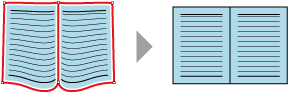








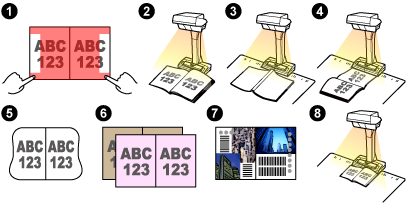
 ).
). ).
). ).
). ).
). para detectar la forma de un libro automáticamente.
para detectar la forma de un libro automáticamente.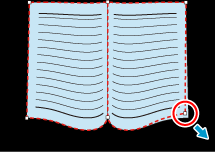
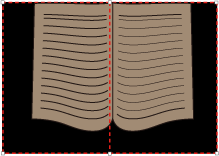
 para detectar la forma de un libro automáticamente.
para detectar la forma de un libro automáticamente.